改变Excel2003中单元格的行高
2014年01月18日 10:25 发布来源:Excel网
Excel 2003设置了默认的行高和列宽,但有时默认值并不能满足实际工作的需要。因此就需要对行高和列宽进行适当的调整。
改变Excel2003一行的高度,则可将鼠标指针指向行号间的分隔线。按住鼠标左键并拖动。例如。要改变第2行的高度,可将鼠标指针指向行号2和行号3之间的分隔线。这时鼠标指针变成了双向箭头形状,按住鼠标左键并向上或向下拖动,在屏幕提示框中将显示出行的高度。将行高调整到适合的高度后。释放鼠标左键即可。
用鼠标双击行号间的分隔线,Excel将会自动调整行高以适应该行中最大的字体。
要精确改变Excel2003中单元格的行高,其具体操作步骤如下:
1、选定要改变行高的行。
2、单击“格式”-“行”-“行高”命令,在弹出的“行高”对话框中输入一个数值,如图1所示。
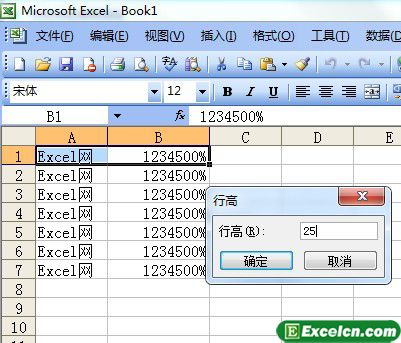
图1
3、单击“确定”按钮,结果如图2所示。
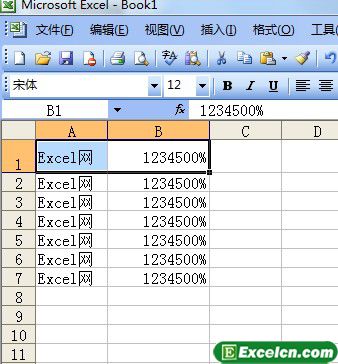
图2
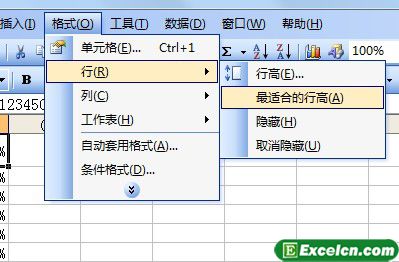
图3
如果某些行高的值太大,以致大于文字所需的高度时,可以单击”格式”-“行”-“最适合的行高”命令,如图3所示,系统会根据该行中最大字号的高度来自动改变该行的高度。
原创文章如转载请注明:转载自Excel学习网 [ http://www.excelxx.com/]
需要保留本文链接地址:http://www.excelxx.com/jiaocheng/excel2003/117.html
需要保留本文链接地址:http://www.excelxx.com/jiaocheng/excel2003/117.html
上一篇:在Excel2003中自定义数字格式
下一篇:改变Excel2003的列宽
相关教程:
经典Excel学习视频及教程推荐:
Excel优秀工具推荐:
小工具推荐:
